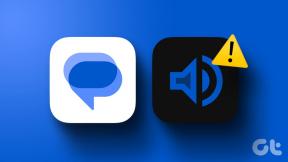Исправите проблеме који Гоогле слике не отпремају фотографије на Андроид
Мисцелланеа / / November 28, 2021
Гоогле фотографије су згодна унапред инсталирана апликација за складиштење у облаку која вам омогућава да правите резервне копије својих фотографија и видео записа. Што се Андроид корисника тиче, тешко да постоји потреба за тражењем алтернативне апликације за чување њихових драгоцених фотографија и успомена. Он аутоматски чува ваше фотографије у облаку и тако осигурава да ваши подаци остану безбедни у случају било каквих непредвиђених околности као што су крађа, губитак или оштећење. Међутим, као и свака друга апликација, Гоогле Пхотос понекад може деловати. Један од проблема који највише забрињава је тренутак када престане да отпрема фотографије у облак. Не бисте ни били свесни да је функција аутоматског отпремања престала да ради и да се ваше фотографије не праве резервне копије. Међутим, још увек нема разлога за панику јер смо ту да вам пружимо бројна решења и поправке за овај проблем.

Садржај
- Исправите проблеме који Гоогле слике не отпремају фотографије на Андроид
- 1. Омогућите функцију аутоматске синхронизације за Гоогле слике
- 2. Уверите се да Интернет ради исправно
- 3. Ажурирајте апликацију
- 4. Обришите кеш и податке за Гоогле фотографије
- 5. Промените квалитет отпремања фотографија
- 6. Деинсталирајте апликацију, а затим поново инсталирајте
Исправите проблеме који Гоогле слике не отпремају фотографије на Андроид
1. Омогућите функцију аутоматске синхронизације за Гоогле слике
Подразумевано, подешавање аутоматске синхронизације за Гоогле фотографије је увек омогућено. Међутим, могуће је да сте га случајно искључили. Ово ће спречити Гоогле слике од отпремања фотографија у облак. Ово подешавање треба да буде омогућено да бисте отпремали и преузимали фотографије са Гоогле фотографија. Пратите доле наведене кораке да видите како:
1. Прво, отвори Гоогле Пхотос на свом уређају.

2. Сада додирните свој профилна слика у горњем десном углу угао.

3. Након тога, кликните на Подешавања фотографија опција.

4. Ево, тапните на Прављење резервних копија и синхронизација опција.

5. Сада укључите прекидач поред резервне копије и синхронизације подешавање да бисте га омогућили.

6. Види да ли је ово поправља проблем који Гоогле фотографије не отпремају на Андроид, у супротном, пређите на следеће решење на листи.
2. Уверите се да Интернет ради исправно
Функција Гоогле фотографија је да аутоматски скенира уређај у потрази за фотографијама и отпреми их у складиште у облаку, а за то му је потребна стабилна интернет веза. Уверите се да је Ви-Фи мрежа на коју сте повезани да ради исправно. Најлакши начин да проверите интернет везу је да отворите ИоуТубе и видите да ли се видео репродукује без баферовања.
Осим тога, Гоогле фотографије имају постављено дневно ограничење података за отпремање фотографија ако користите своје мобилне податке. Ово ограничење података постоји да би се осигурало да се мобилни подаци не троше прекомерно. Међутим, ако Гоогле фотографије не отпремају ваше фотографије, предлажемо вам да онемогућите ограничења података било које врсте. Пратите доле наведене кораке да видите како:
1. Отвори Гоогле Пхотос на свом уређају.
2. Сада додирните своју слику профила у горњем десном углу.

3. Након тога, кликните на Подешавања фотографија опција.

4. Ево, тапните на Прављење резервних копија и синхронизација опција.

5. Сада изаберите Коришћење мобилних података опција.

6. Овде изаберите Неограничено опција под Дневни лимит за картицу Резервна копија.

3. Ажурирајте апликацију
Кад год апликација почне да делује, златно правило каже да је треба ажурирати. То је зато што када се пријави грешка, програмери апликације објављују ново ажурирање са исправкама грешака како би решили различите врсте проблема. Могуће је да ће вам ажурирање Гоогле фотографија помоћи да решите проблем са фотографијама које се не отпремају. Пратите доле наведене кораке да бисте ажурирали апликацију Гоогле слике.
1. Иди на Плаи продавница.

2. На горњој левој страни, наћи ћете три хоризонталне линије. Кликните на њих.

3. Сада кликните на „Моје апликације и игре“ опција.

4. Тражити Гоогле Пхотос и проверите да ли постоје ажурирања на чекању.

5. Ако јесте, кликните на ажурирање дугме.
6. Када се апликација ажурира, проверите да ли се фотографије отпремају као и обично или не.
Такође прочитајте:Како избрисати апликације на свом Андроид телефону
4. Обришите кеш и податке за Гоогле фотографије
Још једно класично решење за све проблеме везане за Андроид апликације је обришите кеш меморију и податке за неисправну апликацију. Свака апликација генерише кеш датотеке како би се смањило време учитавања екрана и учинила да се апликација брже отвори. Временом се обим кеш датотека повећава. Ове кеш датотеке се често оштећују и узрокују квар апликације. Добра је пракса да с времена на време избришете стару кеш меморију и датотеке са подацима. То неће утицати на ваше фотографије или видео записе сачуване у облаку. Једноставно ће направити места за нове кеш датотеке, које ће се генерисати када се старе избришу. Пратите доле наведене кораке да бисте обрисали кеш меморију и податке за апликацију Гоогле фотографије.
1. Иди на Подешавања на свом телефону.

2. Кликните на Аппс опцију да видите листу инсталираних апликација на вашем уређају.

3. Сада потражите Гоогле Пхотос и додирните га да бисте отворили подешавања апликације.

4. Кликните на Складиште опција.

5. Овде ћете пронаћи опцију да Обришите кеш меморију и обришите податке. Кликните на одговарајућа дугмад и кеш датотеке за Гоогле фотографије ће бити избрисане.

5. Промените квалитет отпремања фотографија
Као и сваки други диск за складиштење у облаку, Гоогле фотографије имају одређена ограничења за складиштење. Имате право на бесплатно 15 ГБ простора за складиштење на облаку да бисте отпремили своје фотографије. Осим тога, потребно је да платите за сваки додатни простор који желите да користите. Ово су, међутим, услови и одредбе за отпремање ваших фотографија и видео записа у њиховом оригиналном квалитету, тј. величина датотеке остаје непромењена. Предност одабира ове опције је у томе што нема губитка квалитета услед компресије, а добијате потпуно исту фотографију у оригиналној резолуцији када је преузмете из облака. Могуће је да је овај слободан простор који вам је додељен у потпуности потрошен, па се фотографије више не учитавају.
Сада можете или да платите додатни простор или да направите компромис са квалитетом отпремања да бисте наставили да правите резервне копије својих фотографија у облаку. Гоогле слике имају две алтернативне опције за величину отпремања, а то су „Висок квалитет" и "изразити”. Најинтересантнија ствар у вези са овим опцијама је да нуде неограничен простор за складиштење. Ако сте вољни да направите мали компромис са квалитетом слике, Гоогле фотографије ће вам омогућити да сачувате онолико фотографија или видео записа колико желите. Предлажемо да изаберете опцију високог квалитета за будућа отпремања. Компримује слику на резолуцију од 16 МП, а видео снимци се компресују до високе дефиниције. У случају да планирате да штампате ове слике, онда би квалитет штампе био добар до 24 к 16 инча. Ово је прилично добар посао у замену за неограничен простор за складиштење. Пратите доленаведене кораке да бисте променили своје преференције за квалитет отпремања на Гоогле фотографије.
1. Прво, отвори Гоогле Пхотос на свом уређају.
2. Сада додирните свој профилна слика у горњем десном углу.

3. Након тога, кликните на Подешавања фотографија опција.

4. Ево, тапните на Прављење резервних копија и синхронизација опција.

5. У оквиру Подешавања наћи ћете опцију под називом „Величина отпремања“. Кликни на то.

6. Сада, међу датим опцијама, изаберите Висок квалитет као ваш омиљени избор за будућа ажурирања.

7. Ово ће вам дати неограничен простор за складиштење и решити проблем да се фотографије не отпремају на Гоогле фотографије.
6. Деинсталирајте апликацију, а затим поново инсталирајте
Ако ништа друго не функционише, вероватно је време за нови почетак. Сада, да је то била нека апликација треће стране инсталирана из Плаи продавнице, онда сте могли само да деинсталирате апликацију. Међутим, пошто су Гоогле фотографије унапред инсталирана системска апликација, не можете је једноставно деинсталирати. Оно што можете да урадите је да деинсталирате ажурирано за апликацију. Ово ће оставити оригиналну верзију апликације Гоогле фотографије коју је произвођач инсталирао на ваш уређај. Пратите доле наведене кораке да видите како:
1. Отвори Подешавања на свом телефону.
2. Сада, изаберите Аппс опција.

3. Сада, изаберите Апликација Гоогле слике са листе апликација.

4. У горњем десном углу екрана можете видети три вертикалне тачке, кликни на то.
5. На крају, додирните на деинсталирајте ажурирања дугме.

6. Сада, можда ћете морати поново покрените уређај после овога.
7. Када се уређај поново покрене, отворите Гоогле Пхотос.
8. Можда ће бити затражено да ажурирате апликацију на најновију верзију. Урадите то и то би требало да реши проблем.
Препоручено:
- 10 начина да поправите Гоогле фотографије које немају резервне копије
- Како користити копирање и лепљење на Андроиду
- Како пронаћи или пратити свој украдени Андроид телефон
Па, то је омот. Надамо се да сте успели да пронађете одговарајуће решење које је решило ваш проблем. Међутим, ако се и даље суочавате са истим проблемом, онда је то највероватније због проблема у вези са сервером на Гоогле-овој страни. Понекад Гоогле сервери не раде што спречава квар апликација као што су Фотографије или Гмаил.
Пошто Гоогле фотографије отпремају ваше фотографије и видео записе у облак, потребан им је приступ Гоогле серверима. Ако не раде због било какве техничке компликације, Гоогле фотографије неће моћи да отпреме ваше фотографије у облак. Једина ствар коју можете да урадите је у овој ситуацији је да сачекате неко време и надате се да ће се сервери ускоро вратити. Такође можете да пишете Гоогле корисничкој подршци да бисте их обавестили о свом проблему и надали се да ће га решити што је пре могуће.